Operaciones preliminares
Como se mencionó anteriormente, antes de llegar al meollo del tema, descubrir, en la práctica, cuáles son las operaciones que se deben realizar para poder actualizar Windows XP, hay algunos pasos preliminares que necesariamente debe seguir: para obtener más información, siga adelante y lea.
Haga una copia de seguridad de sus datos

Lo primero que le recomiendo que haga es proteger los archivos en su PC realizando una copia de seguridad algunos datos más importante en un disco duro externo, de forma que se garantice la posibilidad de poder acceder a él también en un momento posterior. Si no sabe cómo hacerlo, puede aclarar su mente sobre qué hacer leyendo mis guías sobre cómo transferir archivos a un disco duro externo y cómo hacer una copia de seguridad de sus datos.
Si, por el contrario, aún no tienes un disco duro externo, planeas comprar uno pero te gustaría recibir algunos consejos al respecto primero, te sugiero que leas mi guía de compra dedicada a los discos externos.
Obtenga la imagen ISO de Windows
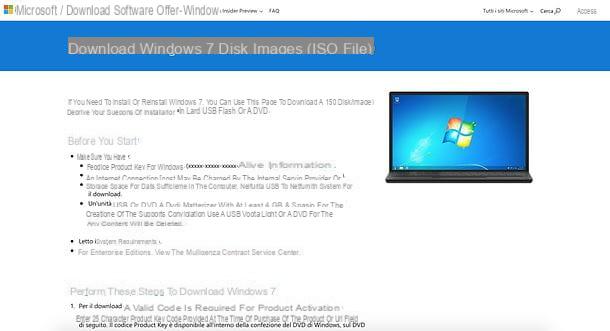
Para actualizar Windows XP a una versión más reciente del sistema operativo de Microsoft, obviamente debe preocuparse por encontrar la imagen ISO de la versión de Windows de su interés y de la relativa clave del producto, esencial para la activación.
Si ya posee el disco de instalación del sistema operativo o del pendrive con la imagen ISO del mismo, no tienes que hacer absolutamente nada y puedes pasar directamente a leer el siguiente paso. Si por el contrario no dispones de una u otra cosa, deberás adquirir y / o descargar la imagen del sistema con antelación.
En el caso específico de Windows 10, puedes descargar la herramienta Herramienta de creación de medios de Microsoft, que descarga por sí mismo la imagen ISO del sistema operativo y crea claves o DVD para la instalación del mismo. Puede encontrarlo visitando esta página y haciendo clic en el botón Descarga la herramienta ahora. Obviamente, luego deberá tener cuidado de activar el sistema operativo con una clave de producto válida, que se puede comprar en línea.
Para Windows 8.1, la compra, al menos en la Microsoft Store oficial, ya no es posible (ya que solo se comercializa la versión más reciente del SO) pero si ya tienes la clave de producto del sistema operativo, la puedes descargar, incluso en este caso , la mencionada herramienta que permite descargar automáticamente la imagen ISO del sistema operativo y crear claves o DVD para instalarlos. Para hacer esto, visite esta otra página web y haga clic en el botón Descarga la herramienta ahora.
Tenga en cuenta que, tanto en el caso de Windows 10 como en Windows 8.1, si está visitando las páginas que acabo de enlazar con usted desde un sistema operativo que no sea Windows (por ejemplo, macOS) o anterior a Windows 7 (como en el caso de Windows XP), en lugar de la herramienta para crear medios de instalación del sistema operativo, se le ofrecerá laImagen ISO OS.
En lo que respecta a Windows 7, además en este caso la compra del sistema operativo ya no es posible a través de la Microsoft Store oficial, por lo que lo único que puedes hacer, si ya tienes la clave de producto del sistema operativo, es descargar la imagen ISO de esta página del sitio web de Microsoft. Luego ingrese su clave de producto en el campo de texto apropiado en la parte inferior de la página, haga clic en el botón Verifica y siga las instrucciones en pantalla.
En este sentido, tenga en cuenta que la descarga de Windows 7 solo es posible si la clave de producto se refiere a una copia el comercio minorista Sistema operativo. De hecho, actualmente no es posible continuar con la descarga si tiene una licencia. fabricante, es decir, tiene una copia de Windows que ya se encuentra instalada en su computadora.
Configurar el BIOS
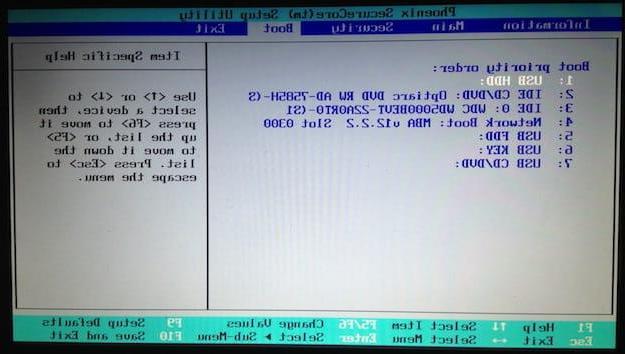
Otra cosa que debe hacer antes de continuar con la actualización de Windows XP es configurar el BIOS para que se inicie primero el reproductor de CD / DVD o el puerto USB de su computadora. Además, en caso de que esté operando en una PC con UEFI (en lugar del BIOS anterior) y desee instalar una versión de 7 bits de Windows 32, también deberá deshabilitar la función. Comienza segura y activar eso en su lugar BIOS retrocompatible.
Para realizar todas las operaciones enumeradas anteriormente, simplemente siga las instrucciones sobre qué hacer que le di en mi tutorial dedicado a cómo ingresar al BIOS.
Cómo actualizar Windows XP a Windows 10
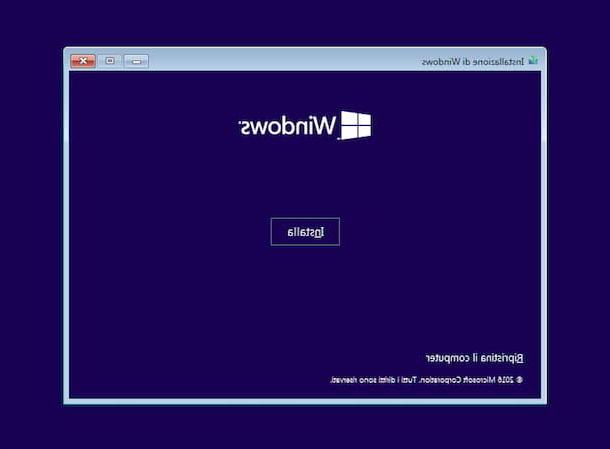
Una vez que haya completado los pasos preliminares anteriores, diría que finalmente está listo para tomar la acción real. Entonces, si quieres averiguar cómo actualizar windows xp a windows 10, primero debe asegurarse de que su PC cumpla con los requisitos mínimos requeridos para instalar el sistema operativo: aquí están.
- procesador: 1 GHz o más.
- RAM: 1 GB por Windows a 32 bits o 2 GB por Windows a 64 bits.
- Espacio en disco duro: 16 GB para SO de 32 bits o 20 GB para SO de 64 bits.
- Tarjeta gráfica: DirectX 9 o posterior con controlador WDDM 1.0.
Después de asegurarse de que su PC tiene todas las credenciales para admitir el nuevo sistema operativo, continúe insertando el disco de instalación de Windows 10 o conecte el relativo clave a uno de los puertos USB libres, encienda o reinicie su PC y ejecute el bota desde la unidad que contiene los archivos de instalación del sistema operativo.
Si aún no tiene soporte para instalar el sistema operativo, primero debe crearlo. Para hacer esto, si está usando una PC con Windows 7 o un sistema operativo más nuevo instalado, inicie el archivo .exe relacionado a Herramienta de creación de medios de Microsoft que descargó del sitio web de Microsoft, haga clic en el botón Sí en la ventana que se muestra en la pantalla y luego presione el botón Aceptar.
Ahora, seleccione la opción Cree medios de instalación (unidad flash USB, DVD o archivo ISO) para otra PC y presiona el botón adelante, quita la marca de la casilla Utilice las opciones recomendadas para esta PC y seleccione, en los menús desplegables de la pantalla, la configuración correcta relacionada con idioma, edición e arquitectura del sistema. A continuación, haga clic en el botón adelante y elige si quieres crear uno Memoria USB instalación o una DVDseleccionando una de las opciones disponibles.
Si, por el contrario, ha descargado directamente la imagen ISO del sistema operativo, independientemente de si está operando desde la PC con Windows XP instalado o no, puede grabar en el disco este último en un disquete o puede crear uno Memoria USB con los archivos de configuración del sistema, siguiendo mis guías sobre cómo grabar ISO y cómo grabar ISO en USB respectivamente.
Luego, espere a que la pantalla comience a instalar Windows 10, elija idioma, formato de hora y moneda e disposición del teclado utilizando los menús desplegables apropiados que se le muestran y haga clic en los botones adelante e Instalar.
En este punto, escriba el clave del producto de Windows 10 en su poder (o elija ingresarlo más tarde seleccionando el elemento No tengo una clave de producto), indica eledición de Windows 10 que desea instalar (si se le solicita) y presione el botón una vez más adelante. A continuación, marque la casilla correspondiente a la aceptación del Condiciones de Uso del software y vuelva a hacer clic en el botón adelante.
Ahora debe elegir, haciendo clic en los elementos correspondientes de la pantalla, si desea realizar una actualización copia de Windows XP o si desea realizar unainstalación personalizada, formateando el disco duro o instalando el sistema operativo en una partición. Luego, siga las instrucciones que se le dan para iniciar el procedimiento y espere a que se complete la instalación de Windows 10.
Luego, su computadora se reiniciará, después de lo cual deberá atenerse al simple procedimiento de configuración inicial de Windows 10 durante el cual puede ajustar varias configuraciones del sistema operativo como mejor le parezca. Para obtener más detalles, consulte mi tutorial específico sobre cómo instalar Windows 10.
Cómo actualizar Windows XP a Windows 8.1

Has decidido actualizar Windows XP a Windows 8.1? Así que primero asegúrese de que la computadora en la que va a instalar la nueva versión del sistema operativo cumple con los requisitos mínimos requeridos para que el sistema "funcione" correctamente: aquí están.
- procesador: 1 GHz o superior con soporte para PAE, NX y SSE2.
- RAM: 1 GB por Windows a 32 bits o 2 GB por Windows a 64 bits.
- Espacio en disco duro: 16 GB con Windows de 32 bits o 20 GB con Windows de 64 bits.
- Tarjeta gráfica: Dispositivo gráfico Microsoft DirectX 9 con controlador WDDM.
Después de asegurarse de que su computadora cumple con las características anteriores, proceda ingresando el disco o clave de instalación Windows 8.1, reinicie su PC y realice el bota unidad que contiene la configuración del sistema operativo.
Si aún no tiene soporte para instalar Windows 8.1, primero debe crearlo. Puede hacer esto usando una PC con Windows 7 o una versión posterior del sistema operativo de Microsoft, iniciando el archivo .exe del Herramienta de creación de medios de Microsoft y siguiendo el procedimiento guiado que se te propone, que es prácticamente el mismo que indiqué en el paso anterior dedicado a Windows 10.
Si luego descargó directamente la imagen ISO del sistema operativo, independientemente de si está trabajando desde la PC con Windows XP instalado o no, puede realizar la incendio en un disquete, siguiendo las instrucciones de mi guía sobre cómo grabar ISO, o puede crear uno Memoria USB con los archivos de instalación de Windows 8, siguiendo las instrucciones de mi tutorial sobre cómo grabar ISO en USB.
Una vez que se haya iniciado el procedimiento de instalación de Windows 8.1, seleccione el idioma sistema operativo usando los menús desplegables apropiados y presione los botones adelante e Instalar. En este punto, escriba el clave del producto de su copia de Windows en el campo correspondiente y vuelva a hacer clic en el botón adelante. Luego marque la casilla junto a la redacción Acepto las condiciones de la licenciaay haga clic en el botón de nuevo adelante.
Ahora, debe elegir si desea instalar Windows 8.1 actualizando su copia de Windows XP haciendo clic en el elemento refrescar, o si instalar el sistema operativo yendo a formatear el disco duro de la PC, haciendo clic en el elemento costumbre. En ambos casos, espere a que Configuración del dispositivo y sigue el procedimiento de configuración inicial Windows 8.1. Para obtener más información, lo invito a consultar mi guía sobre cómo instalar Windows 8.
Cómo actualizar Windows XP a Windows 7
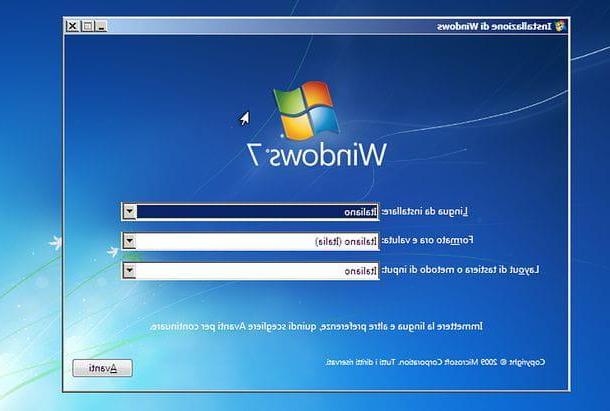
Si por el contrario quieres actualizar Windows XP a Windows 7, los requisitos mínimos que debes cumplir son los siguientes.
- procesador: a 32 bits (x86) oa 64 bits (x64) da 1 GHz o superior.
- RAM: 1 GB por Windows a 32 bits o 2 GB por Windows a 64 bits.
- Espacio en disco duro: 16 GB por Windows a 32 bits o 20 GB por Windows a 64 bits.
- Tarjeta gráfica: DirectX 9 con controlador WDDM 1.0 o posterior.
Si su computadora cumple con los requisitos mínimos anteriores, continúe ingresando el disco de instalación o memoria USB Windows 7, reinicie su computadora y ejecute el bota unidad que contiene la configuración del sistema operativo.
Si aún no tiene medios para instalar Windows 7, puede crearlos usted mismo masterizzando la imagen al disco, como expliqué en mi tutorial sobre cómo grabar ISO, o escribiendo los archivos necesarios para la instalación del sistema en un pendrive, como te dije en mi guía sobre cómo grabar ISO en USB.
En el caso específico de crear la llave USB para instalar el sistema operativo, si está utilizando una PC con Windows 7 o una versión posterior de Windows instalada, puede utilizar Herramienta de descarga USB / DVD de Windows, una herramienta proporcionada directamente por Microsoft que permite crear pendrives con la imagen del SO.
Para descargarlo, vaya al sitio web del programa y haga clic en el botón descarga. Entonces revisa el artículo Windows7-USB-DVD-Download-Tool-Installer-it-IT.exe para obtener la versión del programa y haga clic en el botón adelante.
Cuando se complete la descarga, abra el archivo .exe obtenido y, en la ventana que se abre, haga clic en los botones adelante, Instalar e Termina. Si ve una advertencia sobre la descarga del .Net Framework 2.0, está de acuerdo con esto, ya que es un componente fundamental para el funcionamiento del programa.
Luego inicie la herramienta de descarga de USB / DVD de Windows haciendo doble clic en ella enlace agregado al escritorio y haga clic en el botón Sí en la ventana que se abre. Luego haga clic en el botón Hojaldre, seleccione la imagen ISO de Windows 7, presione el botón adelante y haga clic en el botón primero dispositivo USB (asegurándose de elegir la unidad para la clave que le interesa) y luego en eso Copiar.
Una vez que haya comenzado la instalación del sistema operativo, haga clic en el botón adelante y luego en eso Instalar, seleccione (si es necesario) eledición de Windows 7 que desea usar y presione el botón nuevamente adelante. Entonces marque la casilla Acepto las condiciones de la licencia y haz clic en el botón una vez más adelante.
En este punto, elija formato el disco en el que Windows XP está instalado actualmente y haga clic en los botones adelante e OK para iniciar la instalación real del sistema. Finalmente, siga el asistente para el primer comienzo Windows 7 proporcionando y configurando su cuenta de usuario. Si cree que necesita más explicaciones sobre esto, lea mi artículo dedicado específicamente a cómo instalar Windows 7.
Cómo actualizar Windows XP Services Pack 3
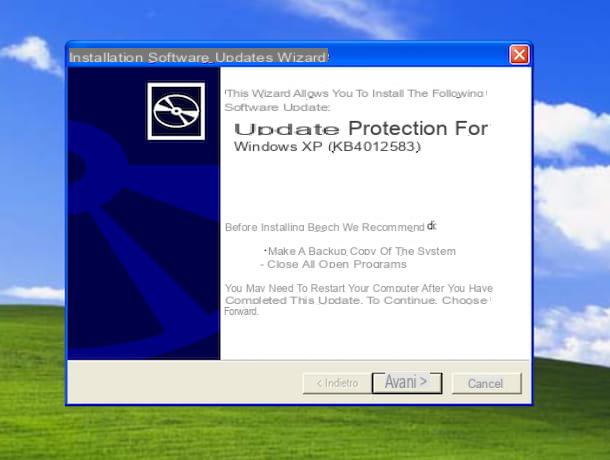
No está interesado en actualizar Windows XP a otra versión de Windows, pero le gustaría saber cómo proceder con la descarga. Service pack, es decir, ¿de las actualizaciones gratuitas que Microsoft ha lanzado a lo largo del tiempo para mejorar su sistema operativo?
Bueno, como ya te dije en la apertura de la publicación, el soporte para Windows XP ha finalizado, por lo que la descarga del SP ya no es posible a través de Windows Update, el sistema integrado en el sistema operativo Windows para descargar las últimas actualizaciones disponibles. Sin embargo, puede descargar el Service Pack 3, la última versión disponible para XP, directamente desde el sitio web de Microsoft e instálela usted mismo.
Para hacer esto, vaya a esta página del sitio web de Microsoft, asegúrese de que el menú desplegable en el centro esté seleccionadociudad como idioma (de lo contrario, proporcione) y haga clic en el botón descarga.
Cuando se complete la descarga, abra el archivo .exe procede, haga clic en el botón Correr en la ventana que se abre en la pantalla y presione el botón adelante. Luego seleccione el artículo acepto, haz clic en el botón de nuevo adelante y luego en eso final. Una vez hecho esto, la computadora se reiniciará.
En el siguiente inicio del sistema, puede asegurarse de que el SP3 se haya instalado realmente haciendo clic en Botón de inicio (el que tiene el bandera de windows) ubicado en la parte inferior izquierda del barra de tareashaciendo clic derecho en el elemento Recursos informaticos que se encuentra en el lado derecho del menú que se abre al seleccionar el elemento Propiedad desde el menú contextual y comprobando que la redacción está presente Service Pack 3 en el apartado Sistema de la tarjeta General en la ventana que se abrió.
Cómo actualizar Windows XP
























